Onlangs, na het updaten van mijn iOS, merkte ik dat Safari plotseling ongelooflijk traag was en dat het een eeuwigheid zou duren om pagina's te laden of helemaal niet te laden! 
Ik verwacht dat mijn Safari-browse-ervaring razendsnel zal zijn, dus wanneer Safari begint te vertragen, niet meer reageert of crasht, is dat een echt probleem!
Inhoud
-
Snelle tips
- gerelateerde artikelen
-
Hoe kan ik de Safari-browser van mijn iPad versnellen?
- Wis uw websitegegevens
- Schakel Javascript uit, indien nodig
-
Hoe voorkom ik dat Safari webpagina's opnieuw laadt?
- Hoe tabbladen in Safari te sluiten
-
Wat moet ik doen als Safari helemaal niet reageert?
- Een app geforceerd sluiten
-
Hoe voorkom ik dat Safari crasht?
- Stap – 1 Probeer in plaats daarvan privé browsen
- Stap - 2 Safari-suggesties uitschakelen
- Stap – 3 Wis uw websitegegevens
-
Safari traag, reageert niet of crasht na iOS-update?
- Gerelateerde berichten:
Snelle tips 
Probeer deze snelle tips om een traag presterende Safari of crashende problemen met Safari op iPads, iPhones en iPods te versnellen
- Wis Safari's cache van websitegegevens en geschiedenis
- Probeer JavaScript (tijdelijk) uit te schakelen
- Sluit alle ongebruikte of niet benodigde Safari-tabbladen
- Forceer Safari-app sluiten
- Probeer Safari Private Browsing te gebruiken
- Schakel Safari-suggesties, vooraf laden en controleren op Apple Pay uit
- Herstart of Fore Start uw apparaat opnieuw op
gerelateerde artikelen
- Hoe u uw zoekgeschiedenis op uw iPhone kunt wissen en privacy kunt beschermen
- Hoe zich te ontdoen van Safari pop-up oplichting
- Safari werkt niet op luchthaven, hotel of openbare wifi? Hoe te repareren
- Een website verwijderen uit Safari's 'Nooit opslaan' wachtwoordinstelling
- Nieuwe Safari-privacyfuncties zijn geweldig - maar wat als u van Chrome of Firefox houdt?
- How-To-Favicons (afbeeldingspictogrammen van websites) in Safari op uw iPhone en MacBook
- Onze beste tips en trucs voor het iPhone Safari-tabblad
Vanaf iOS 10 heeft Safari enkele nieuwe en interessante functies toegevoegd, zoals de mogelijkheid om meerdere Safari-webpagina's op uw iDevice te openen.
Tijdens recente tests ontdekten we dat Safari soms ongewoon traag was op de iPad en zelfs op onze iPhone.
Meestal helpt een software-update (indien beschikbaar), maar als je nog steeds last hebt van een trage of crashende Safari, volg dan de onderstaande tips.
Hoe kan ik de Safari-browser van mijn iPad versnellen?
Wis uw websitegegevens
- Safari-app sluiten
- Tik op Instellingen > Safari
- Scroll naar beneden en zoek Geschiedenis en websitegegevens wissen

- Tik op en bevestig je actie door op te drukken Duidelijk
- Tik in Safari-instellingen op Geavanceerd
- Tik op Websitegegevens
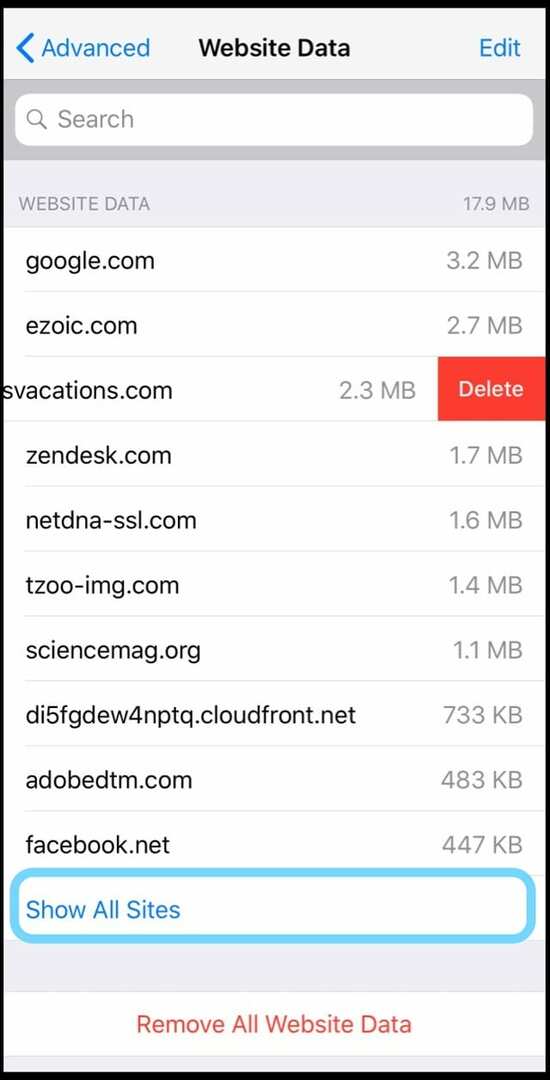
- Tik Toon alle sites
- Eén voor één verwijderen door te vegen en te selecteren Verwijderen
- Of scroll naar beneden en kies voor: Alle websitegegevens verwijderen
- Open Safari opnieuw en kijk of het normaal werkt
Schakel Javascript uit, indien nodig
Sommige lezers ontdekten dat het prestatieprobleem was opgelost door JavaScript, in ieder geval tijdelijk, uit te schakelen.
Om deze functie uit te schakelen ga naar Instellingen > Safari > Geavanceerd > JavaScript > Uitschakelen 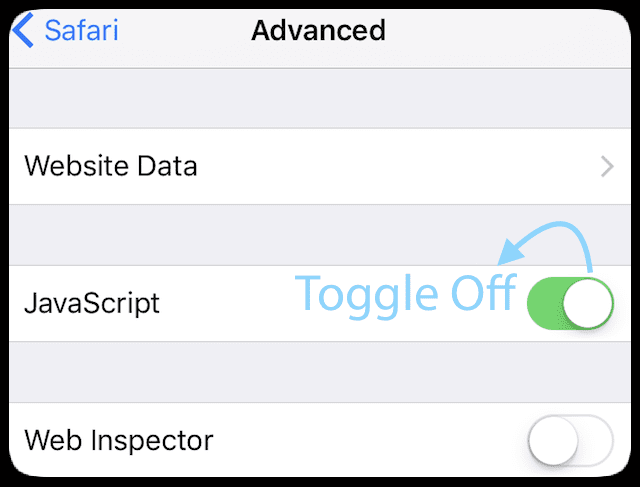
Hoe voorkom ik dat Safari webpagina's opnieuw laadt?
Sommige mensen merken dat Safari voortdurend pagina's herlaadt en wanneer ze nieuwe pagina's openen, worden alle andere geopende pagina's leeg en moeten ze opnieuw en opnieuw worden geladen.
Dit probleem doet zich voor wanneer u te veel geopende tabbladen in Safari hebt, dus het sluiten van enkele tabbladen lost het probleem vaak op.
Hoe tabbladen in Safari te sluiten
- Houd het tabblad-pictogram ingedrukt (overlappende vierkanten)
- Kies in het pop-upmenu een van beide sluit alle tabbladen of sluit dit tabblad (en herhaal voor andere tabbladen die u kunt sluiten)
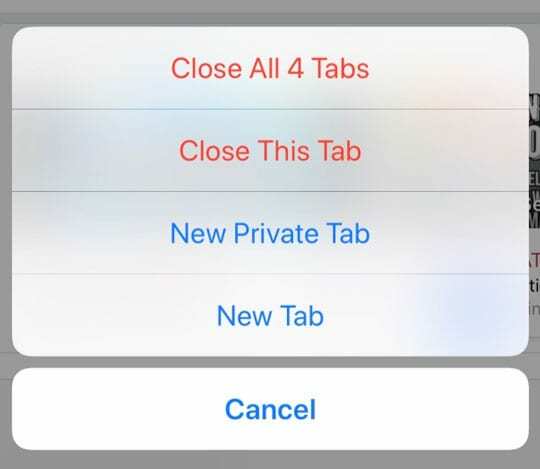
We raden u momenteel aan niet meer dan 12 geopende tabbladen tegelijk te hebben - hoe minder, hoe beter de prestaties!
Wat moet ik doen als Safari helemaal niet reageert?
Als Safari op uw apparaat is geopend, maar wat u ook doet, u kunt het niet laten reageren, dan kunt u het beste de app geforceerd sluiten en opnieuw starten.
Een app geforceerd sluiten
- Dubbelklik in het startscherm op de startknop of veeg omhoog vanaf de onderkant van het scherm en pauzeer iets in het midden van het scherm
- Veeg naar rechts of links om het app-voorbeeld van Safari te vinden
- Veeg omhoog in het app-voorbeeld van Safari om de app te sluiten

- Tik op Safari om opnieuw te starten
Hoe voorkom ik dat Safari crasht?
Dit probleem werd voor het eerst opgemerkt toen de Safari-app plotseling zou bevriezen of afsluiten.
Stap – 1 Probeer in plaats daarvan privé browsen
- Schakel over naar de privé browse-modus op je iPhone of iPad
- Safari openen,
- Tik vervolgens op het pictogram voor overlappende tabbladen
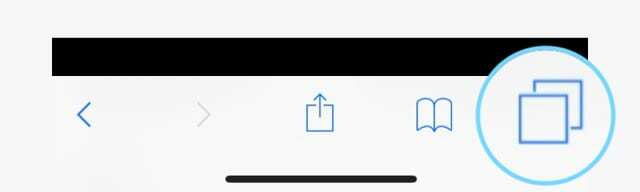
- Tik op Privé en tik vervolgens op Gereed
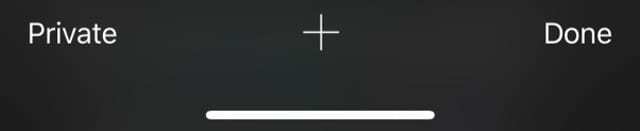
Stap - 2 Safari-suggesties uitschakelen
- Tik op Instellingen > Safari
- Uitzetten Safari-suggesties en Suggesties voor zoekmachines
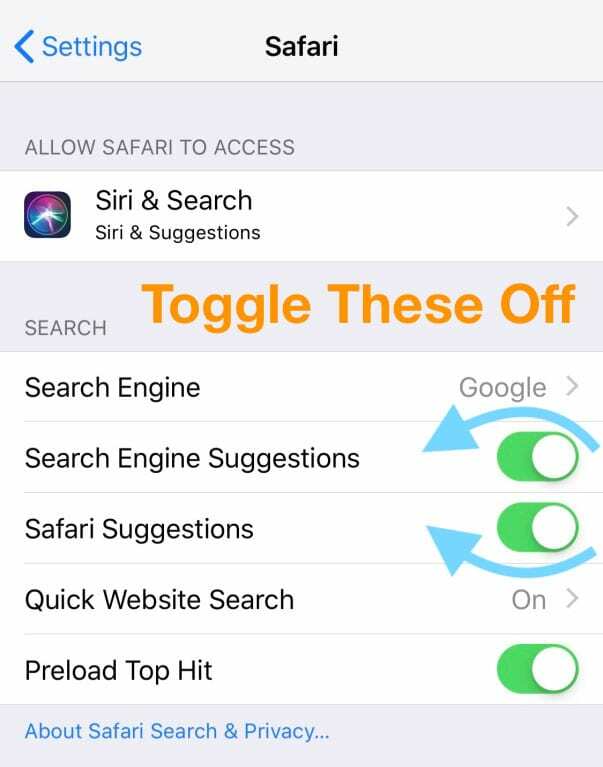
Stap – 3 Wis uw websitegegevens
Volg de bovenstaande stappen om al die rommel op de website in Safari op te ruimen.
Stap – 4 Start uw apparaat opnieuw op of forceer het opnieuw
Herstarten
- Voor iPhone X en nieuwer en iPad zonder Home-knop: Houd de aan/uit-/zijknoppen en een van beide volumeknoppen ingedrukt totdat een schuifregelaar op het scherm verschijnt. Schuif om het apparaat uit te schakelen. Druk op de aan/uit-/zij-/bovenknop totdat u het Apple-logo op het scherm ziet om het apparaat weer in te schakelen

- Voor iPhone 8 en eerder, iPod Touch en iPads met een Home-knop: Druk op de aan/uit-/boven-/zijknop totdat de schuifregelaar verschijnt. Sleep de schuifregelaar om uit te schakelen. Houd de aan/uit-/boven-/zijknop ingedrukt totdat het Apple-logo op het scherm verschijnt om het apparaat weer in te schakelen

Als Safari niet werkt na een herstart, herhaaldelijk crasht of niet meer reageert, probeer dan een gedwongen herstart.
Forceer opnieuw opstarten
- Op een iPad zonder Home-knop en een iPhone 8 of nieuwer: druk op de knop Volume omhoog en laat deze snel weer los. Druk op de knop Volume omlaag en laat deze onmiddellijk weer los. Houd vervolgens de aan / uit-knop ingedrukt totdat het apparaat opnieuw wordt opgestart

- Op een iPhone 7 of iPhone 7 Plus: Houd zowel de zij- als de volume-omlaagknop minstens 10 seconden ingedrukt totdat je het Apple-logo ziet

- Op een iPhone 6s en eerder, iPad met een Home-knop of iPod touch: Houd zowel de Home- als de Top (of Side)-knop minstens 10 seconden ingedrukt totdat je het Apple-logo ziet

Safari traag, reageert niet of crasht na iOS-update?
Als je Safari-ervaring langzamer blijkt te zijn dan je gewend was, probeer dan de volgende tips om het responsiever te maken.
Deze oplossing is vooral handig als u een oudere iPhone of iPad met de nieuwste iOS gebruikt!
- Tip – 1 Wis de websitegegevens voor Safari zoals hierboven uitgelegd
-
Tip - 2 Tik op Instellingen > Privacy > Locatieservices. Als uw instelling voor locatieservices is ingeschakeld, scrolt u omlaag en zoekt u Safari-websites in de lijst met apps en schakelt u deze over naar Nooit

-
Tip - 3 We hebben het altijd gehoord als een veilige manier om het iDevice sneller te laten werken. Wijzig uw instellingen voor achtergrondvernieuwing. Tik op Instellingen > Algemeen > Vernieuwing app op achtergrond en zet deze op UIT. Deze wijziging zou indirect de prestaties van uw Safari moeten helpen.

-
Tip - 4 Tik op Instellingen > Safari > Koppelingen openen en zorg ervoor dat je dit hebt ingesteld op Koppelingen op de achtergrond openen
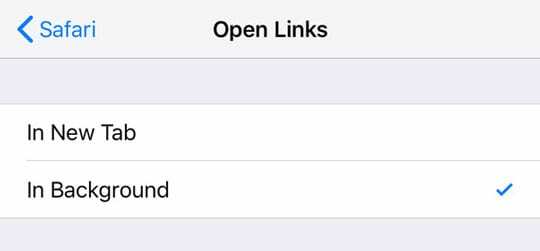
-
Tip - 5 Als u Apple Pay momenteel niet gebruikt via Safari, wilt u dit misschien uitschakelen in de instelling, zodat websites uw profiel niet kunnen controleren en tijd nodig heeft om deze controle te verwerken. Om dit uit te schakelen, tik op Instellingen > Safari en scrol omlaag naar het gedeelte Privacy en beveiliging. Schakel UIT Controleer op Apple Pay
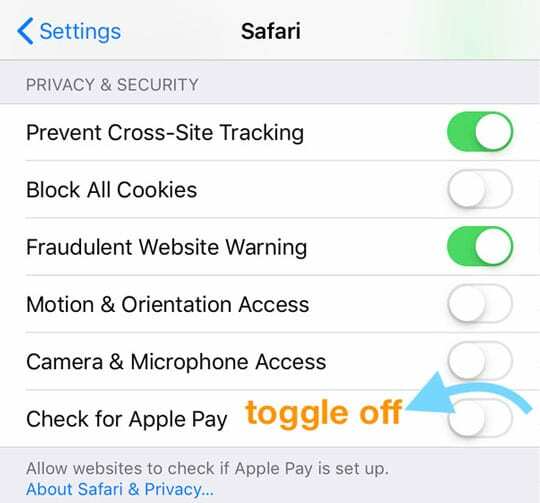
-
Tip - 6 Het vooraf laden van tophits voor zoekopdrachten is gestart met iOS 7. U kunt ervoor kiezen deze functie uit te schakelen om bandbreedte te besparen en te voorkomen dat Safari vooraf laadt als u de functie niet nuttig vindt. Ga naar Instellingen > Safari en schakel uit Tophit vooraf laden
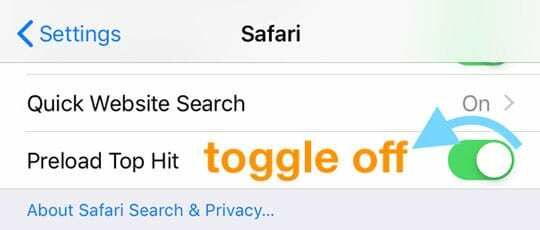
-
Tip - 7 Ahh die oude offline leeslijsten die zich al jaren op je iDevices hebben verzameld. Maak ze schoon door op te tikken Instellingen > Algemeen > Opslag en tik op Safari. Veeg om al je offline leeslijsten te verwijderen
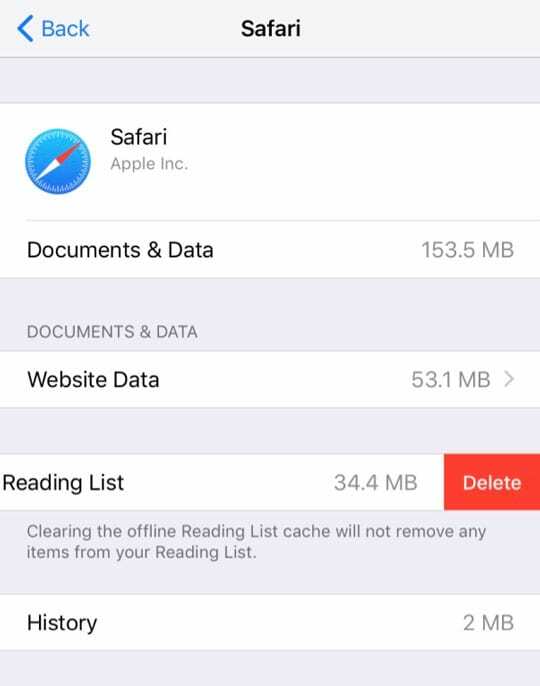
- Als u niet alles in uw Safari Offline-leeslijst wilt verwijderen, opent u Safari en tikt u op het boekpictogram in het onderste menu, en veegt u vervolgens één voor één over de items uit de lijst die u wilt verwijderen
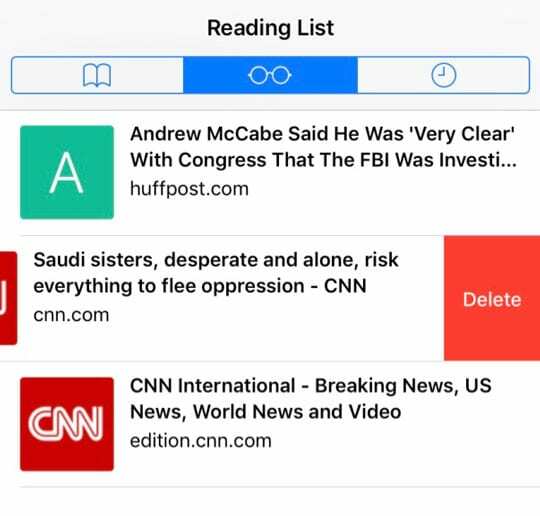
- Als u niet alles in uw Safari Offline-leeslijst wilt verwijderen, opent u Safari en tikt u op het boekpictogram in het onderste menu, en veegt u vervolgens één voor één over de items uit de lijst die u wilt verwijderen
-
Tip - 8 Enkele van de meest hardnekkige Safari-problemen kunnen het beste worden aangepakt door alle instellingen op uw apparaat volledig opnieuw in te stellen. Ga naar Instellingen > Algemeen > Reset > Alle instellingen resetten

- Dit proces zet alles terug naar de standaardinstellingen in Instellingen, inclusief meldingen, waarschuwingen, helderheid en klokinstellingen zoals wekalarmen
- Als u alle instellingen opnieuw instelt, worden ook al uw gepersonaliseerde en aangepaste functies, zoals achtergronden en toegankelijkheidsinstellingen, teruggezet naar de fabrieksinstellingen.
- Het uitvoeren van deze actie heeft geen invloed op uw persoonlijke apparaatgegevens, inclusief foto's, teksten, documenten en andere bestanden

Sudz (SK) is geobsedeerd door technologie sinds de vroege komst van A/UX op Apple en is verantwoordelijk voor de redactionele leiding van AppleToolBox. Hij is gevestigd in Los Angeles, CA.
Sudz is gespecialiseerd in alles wat met macOS te maken heeft en heeft in de loop der jaren tientallen OS X- en macOS-ontwikkelingen beoordeeld.
In een vorig leven hielp Sudz Fortune 100-bedrijven met hun ambities op het gebied van technologie en zakelijke transformatie.